pdf如何添加页眉页脚
1、为PDF文件添加页眉页脚,首先需要在电脑上安装一个PDF编辑软件,这个软件需要支持对PDF文件的修改且支持修改页眉页脚。

2、PDF编辑软件安装好后,双击自动创建的快捷方式,运行程序;然后将需要修改的PDF文件直接拖拽至软件,这样就可以打开PDF文件了。
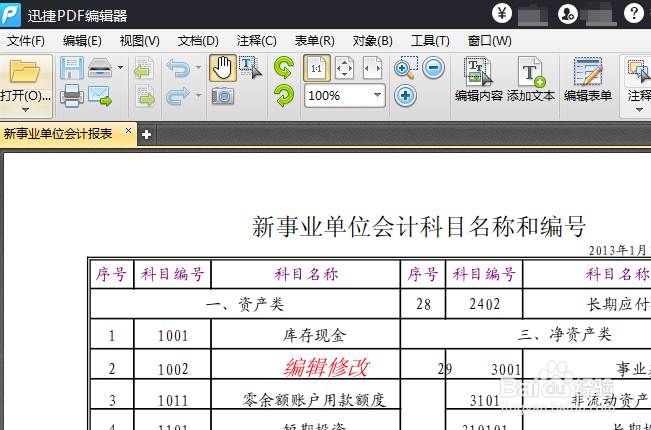
3、单击菜单栏中的“文档”下拉框中的“页眉页脚”——然后再单击“添加”按钮,打开“添加页眉页脚”对话框。

4、打开“添加页眉页脚”对话框后,在文本框中输入页眉页脚文字内容,同时还可以设置其它的参数。
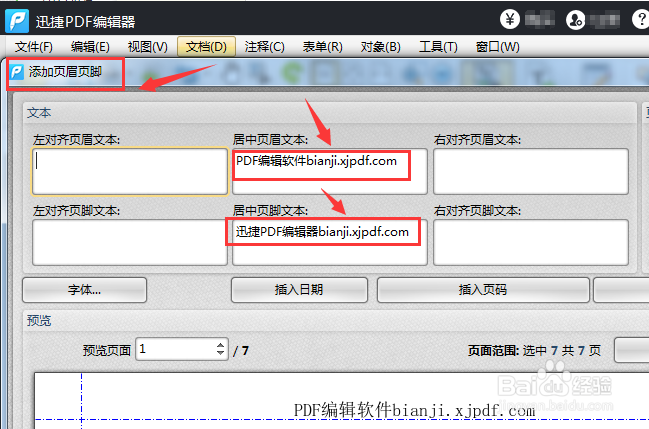
5、下面简单说下“添加页眉页脚”对话框中的参数设置。
1、确定页眉页脚的插入位置:左对齐、居中、右对齐。

6、字体设置:单击“字体”按钮,进入设置界面,进行设置即可。
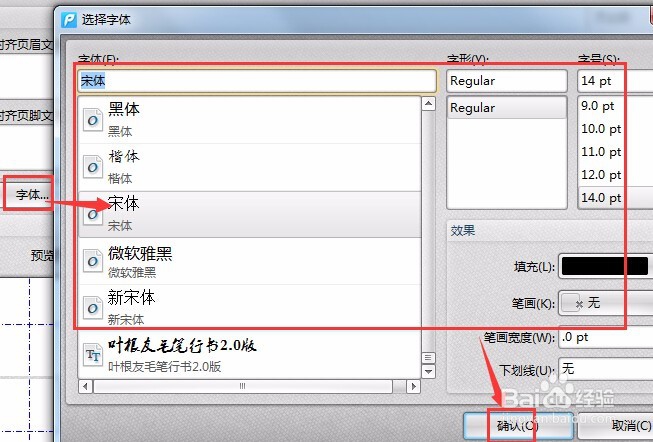
7、插入日期、插入页码:在插入这两项之前,需要先设置下它们的插入格式,单击“页码和日期格式”按钮,将格式设置好。

8、最后将光标移至需要插入的位置,单击“插入日期”、或“插入页码”即可。当然除了这些以外,还有其它的一些参数,如:页边距、页面范围选择等,这里小数点编就不一一讲解了。
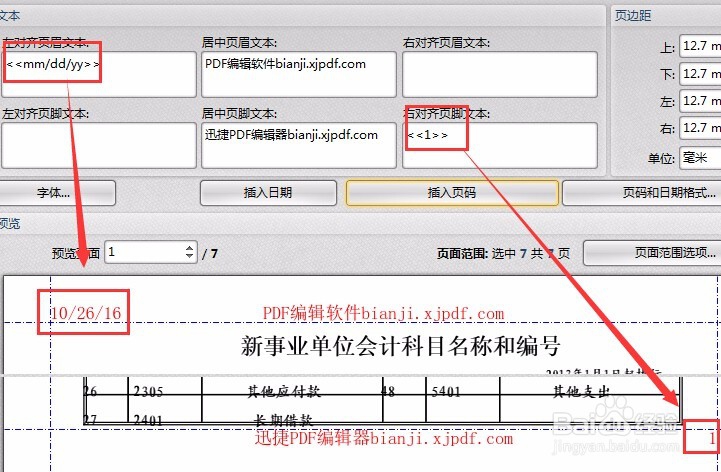
9、上面操作完成后,就单击“确认”按钮,完成对PDF文件的页眉页脚的添加。友情提示:别忘记保存文件了。

10、一切操作完成后,可以用电脑中自带的PDF阅读器打开修改后的PDF文件,检查下是否成功的给PDF文件添加上了页眉页脚。
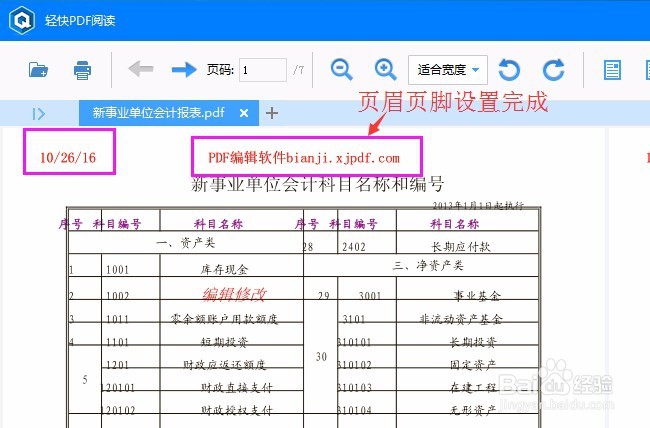
11、小编就是这样简简单单的对PDF文件添加了页眉页脚。不会的可以参考下,希望大家都能掌握“如何给PDF文件添加页眉页脚”的技巧。
声明:本网站引用、摘录或转载内容仅供网站访问者交流或参考,不代表本站立场,如存在版权或非法内容,请联系站长删除,联系邮箱:site.kefu@qq.com。
阅读量:50
阅读量:87
阅读量:144
阅读量:153
阅读量:176